- 系统
- 教程
- 软件
- 安卓
时间:2020-05-27 来源:u小马 访问:次
Win10系统如何备份/恢复/重置默认应用设置?如果你的Windows PC 已经使用了很长时间没有重装,可能会遇到应用程序无法正常工作的情况,有朋友最近很烦恼,Win10系统总是弹出已重置应用默认设置的通知,今天小编在这里向大家简单的介绍一下Win10系统备份/恢复/重置默认应用设置的方法,希望大家会喜欢。
Win10系统备份/恢复/重置默认应用设置的方法:
备份Win10默认应用设置
右键点击Win10开始按钮,在弹出的菜单中选择“Windows PowerShell(管理员)”,然后在打开的“管理员: Windows PowerShell”窗口中输入并回车运行以下命令:
dism /online /Export-DefaultAppAssociations:"D:Default-App.xml"
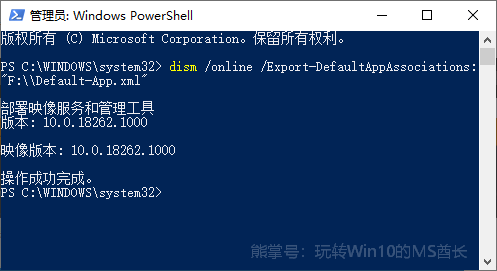
待提示“操作成功完成”,即可在指定位置生成默认应用配置文件 Default-App.xml 。
用记事本或其他文本编辑器打开 Default-App.xml ,即可看到不同文件类型关联的默认应用列表。如图:
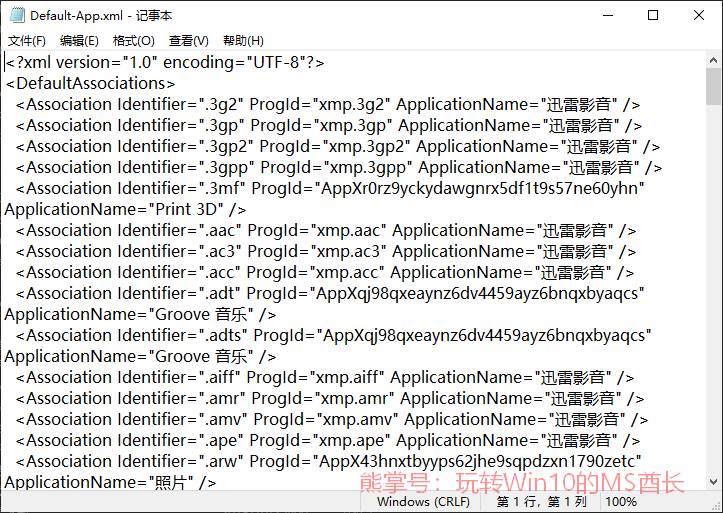
PS: 有意思的是,MS酋长没有为xml文件类型设置默认关联应用,导致打开时提示:
该文件没有与之关联的应用来执行该操作。请安装应用,若已经安装应用,请在“默认应用设置”页面中创建关联。
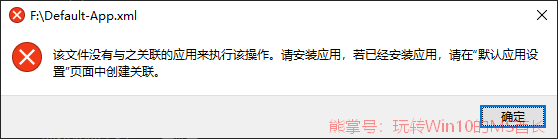
恢复Win10默认应用设置
同样以管理员身份运行Windows PowerShell,输入并回车运行以下命令:
dism /online /Import-DefaultAppAssociations:"D:Default-App.xml"
操作成功完成后即导入之前备份的默认应用配置文件。
现在就能够用你想要使用的应用程序打开文件了。
重置Win10默认应用设置
有时候,某些应用程序的流氓推广行为会强行篡改默认应用设置,严重时导致默认应用设置紊乱,这时候与其一一地修改,不如直接恢复Windows默认应用设置。待一切清静之后,再按照自己的需要修改某些默认应用设置。
同样以管理员身份运行Windows PowerShell,输入并回车运行以下命令:
dism /online /Remove-DefaultAppAssociations
待操作成功完成即恢复windows10默认应用设置。
以上介绍的内容就是关于Win10系统备份/恢复/重置默认应用设置的具体方法,不知道大家学会了没有,如果你也遇到了这样的问题的话可以按照小编的方法自己尝试一下,希望可以帮助大家解决问题,谢谢!!!想要了解更多的Windows10技巧请关注Win10镜像官网~~~~





